Hướng dẫn cách đặt mật khẩu cho Chrome dễ dàng nhất

Hướng dẫn cách đặt mật khẩu cho Chrome dễ dàng nhất.
Cách đơn giản để đặt mật khẩu cho Chrome bằng tiện ích mở rộng
Bạn có thể bảo vệ trình duyệt Chrome bằng mật khẩu thông qua tiện ích như Browser Lock. Dưới đây là hướng dẫn chi tiết để cài đặt:
Bước 1: Truy cập tiện ích “Browser Lock | Lock Your Browser” tại Chrome Web Store và nhấn “Thêm vào Chrome”:
https://chromewebstore.google.com/detail/browser-lock-lock-your-br/nldijlfmoepgjkjhmdiiainkjgmpdnmj?hl=vi
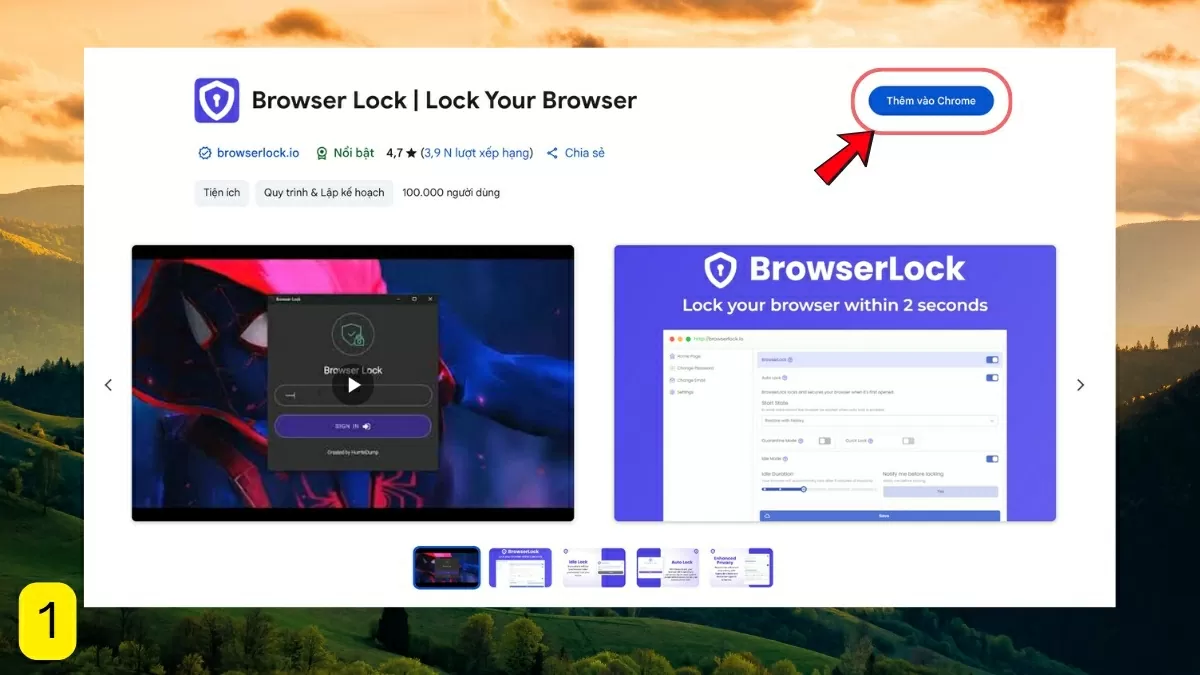
Truy cập tiện ích “Browser Lock.
Bước 2: Khi được hỏi xác nhận, chọn “Thêm tiện ích” để cài đặt vào trình duyệt.
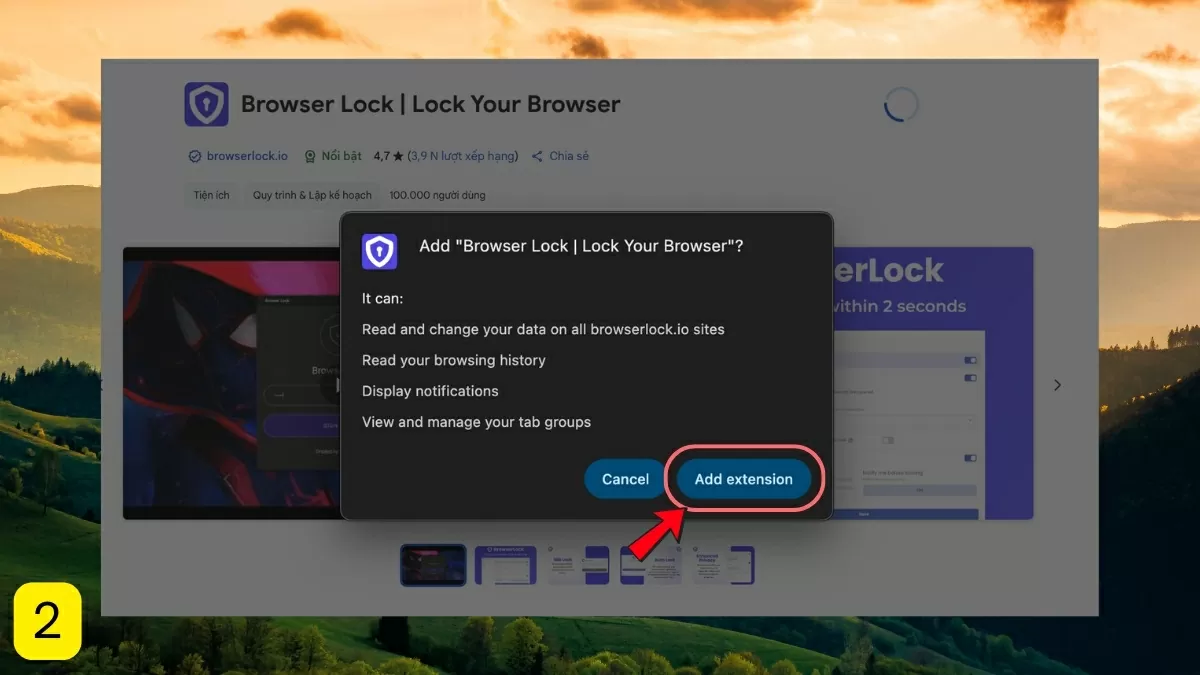
Chọn “Thêm tiện ích” để cài đặt vào trình duyệt.
Bước 3: Sau khi cài xong, giao diện thiết lập hiện ra. Nhấn “Start Now”, điền email và mật khẩu mà bạn muốn dùng để khóa Chrome, rồi chọn “Register”.
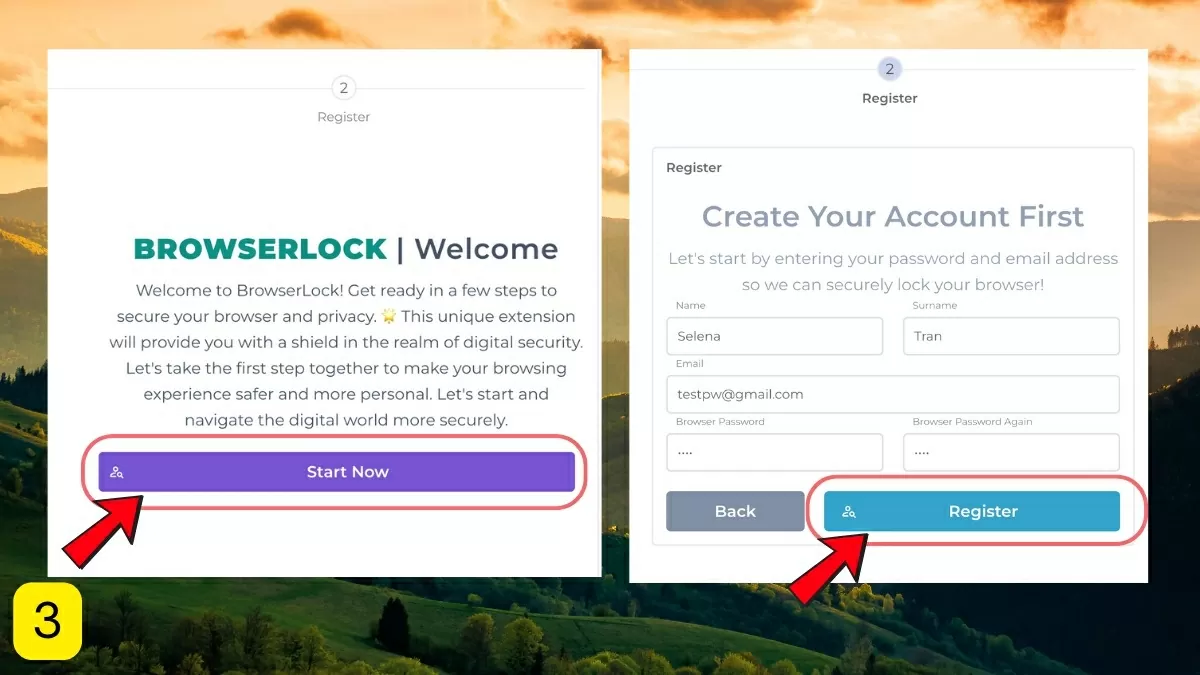
Sau khi cài xong, giao diện thiết lập hiện ra.
Bước 4: Tiện ích sẽ gửi mã xác minh về email bạn vừa nhập. Kiểm tra hộp thư đến, sao chép mã và nhập vào ô xác thực trên tiện ích, sau đó nhấn “Validate”.
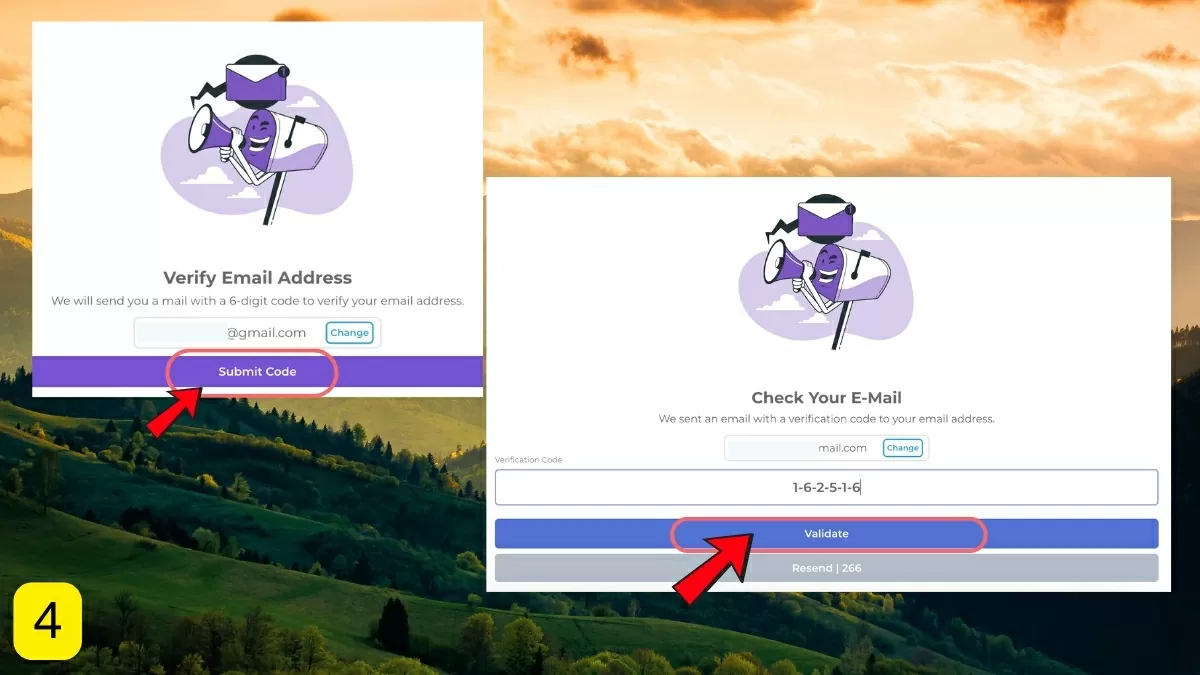
Tiện ích sẽ gửi mã xác minh về email bạn vừa nhập.
Bước 5: Từ bây giờ, mỗi khi mở Chrome, bạn sẽ phải nhập đúng mật khẩu đã đăng ký thì mới sử dụng được trình duyệt.
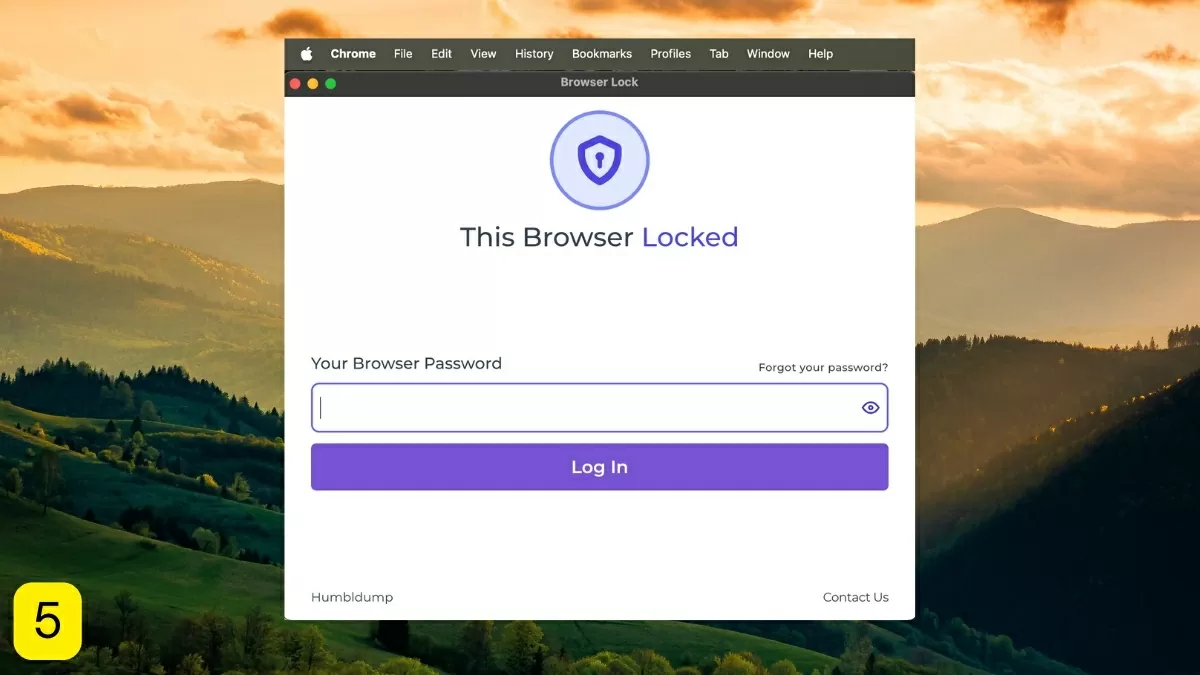
Từ bây giờ, mỗi khi mở Chrome, bạn sẽ phải nhập đúng mật khẩu.
Việc thiết lập này rất hữu ích khi bạn chia sẻ máy tính với người khác, đảm bảo quyền riêng tư và an toàn cho dữ liệu cá nhân.
Cách đặt mật khẩu riêng cho từng hồ sơ người dùng trên Chrome
Bạn hoàn toàn có thể bảo vệ từng hồ sơ trên trình duyệt Chrome bằng cách sử dụng tiện ích mở rộng như Browser Lock. Cách thực hiện như sau:
Bước 1: Mở Google Chrome bằng hồ sơ cá nhân mà bạn muốn thiết lập mật khẩu.
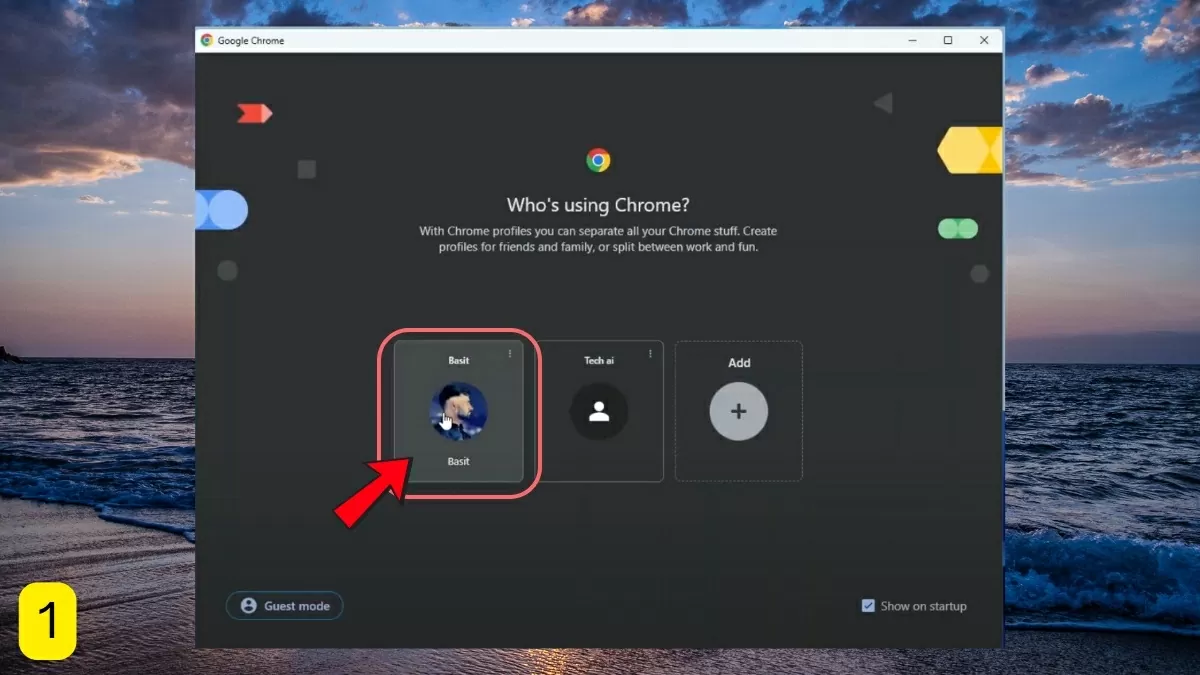
Mở Google Chrome bằng hồ sơ cá nhân.
Bước 2: Vào Chrome Web Store, tìm tiện ích Browser Lock và tiến hành cài đặt. Sau đó làm theo các bước cấu hình mật khẩu như đã hướng dẫn trước đó.
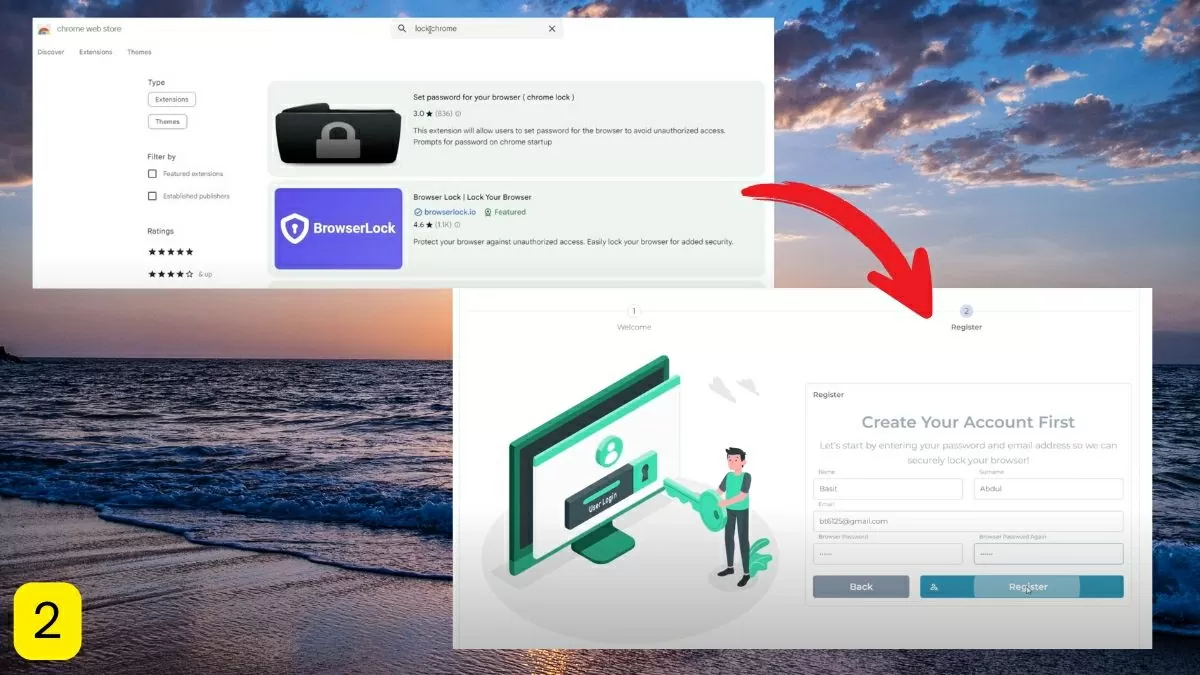
Tìm tiện ích Browser Lock và tiến hành cài đặt.
Bước 3: Sau khi hoàn tất, hãy thử đóng Chrome và mở lại đúng hồ sơ người dùng vừa được thiết lập. Trình duyệt sẽ yêu cầu nhập mật khẩu trước khi cho phép truy cập.
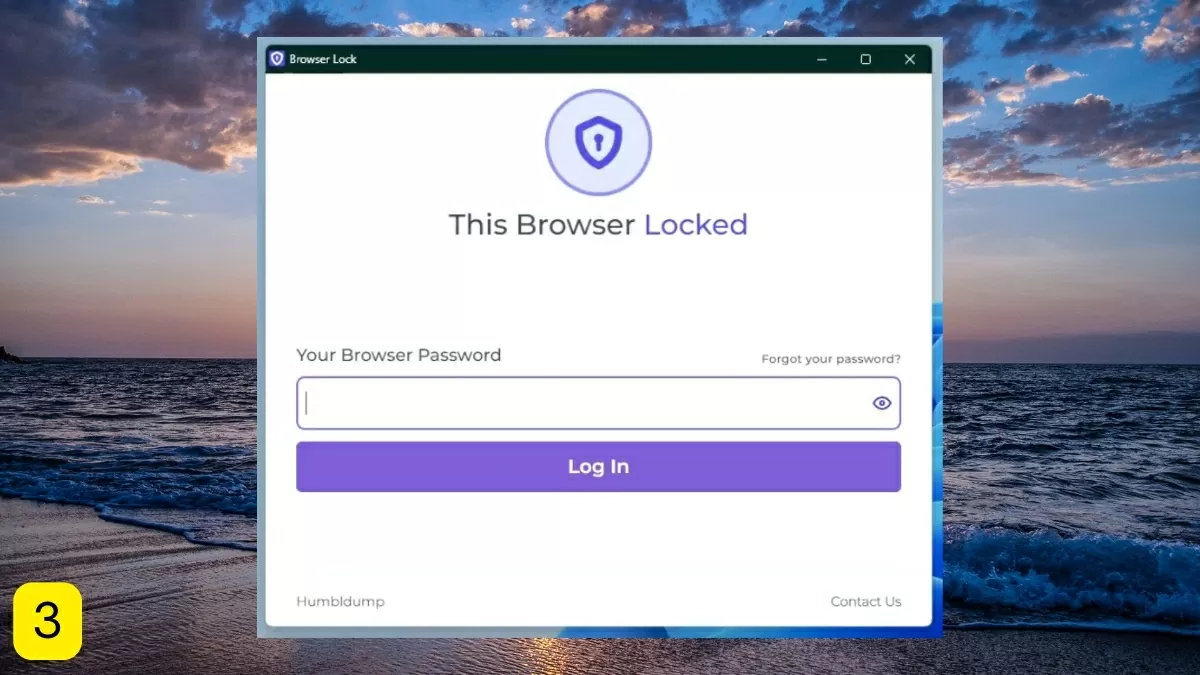
Trình duyệt sẽ yêu cầu nhập mật khẩu trước khi cho phép truy cập.
Cách này giúp bạn kiểm soát quyền riêng tư cho từng tài khoản riêng biệt mà không ảnh hưởng đến các hồ sơ khác trên cùng thiết bị.
Hướng dẫn đặt mật khẩu khóa từng tab trên Chrome bằng tiện ích Tab Locker Room
Bạn hoàn toàn có thể khóa riêng lẻ từng tab trên trình duyệt Chrome để bảo vệ nội dung nhạy cảm bằng tiện ích mở rộng như Tab Locker Room. Dưới đây là các bước thực hiện:
Bước 1: Truy cập Chrome Web Store và cài đặt tiện ích Tab Locker Room tại:
https://chromewebstore.google.com/detail/tab-locker-room/mljpdfebllbefjhkmhecdbjhkgldjmdb
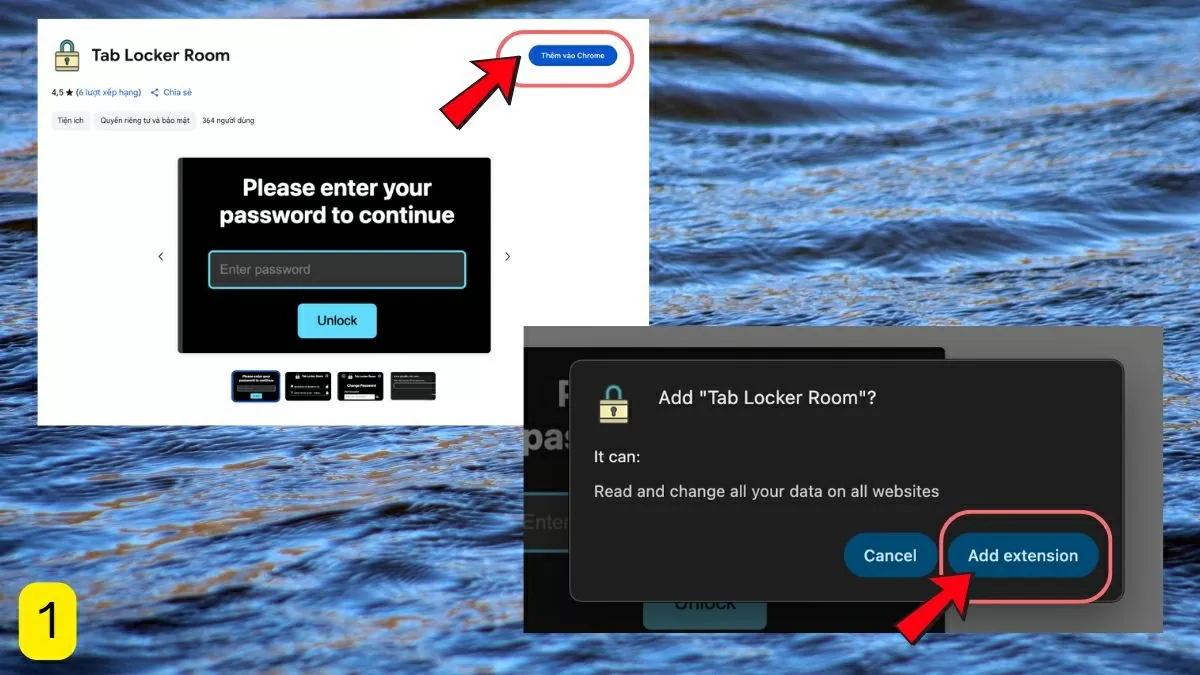
Truy cập Chrome Web Store.
Bước 2: Sau khi cài đặt, nhấn vào biểu tượng tiện ích trên thanh công cụ, nhập mật khẩu bạn muốn sử dụng rồi bấm “Set Password”.
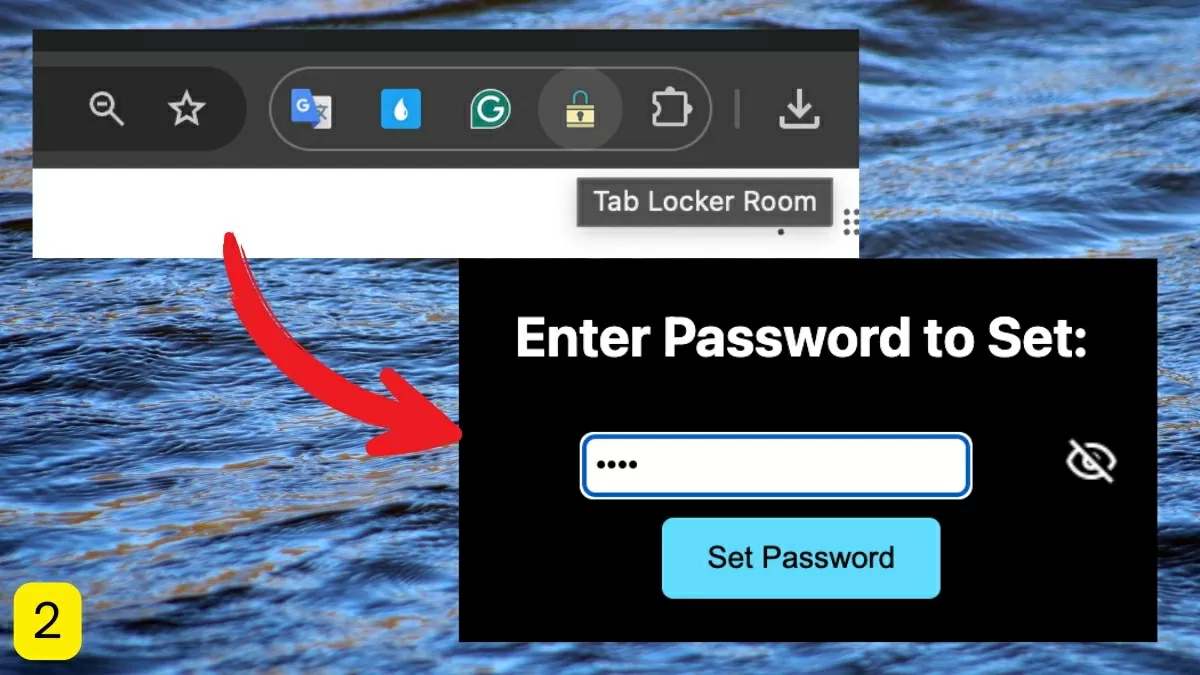
Bấm “Set Password”.
Bước 3: Xác nhận lại mật khẩu, sau đó chọn “Unlock” để hoàn tất thiết lập ban đầu.
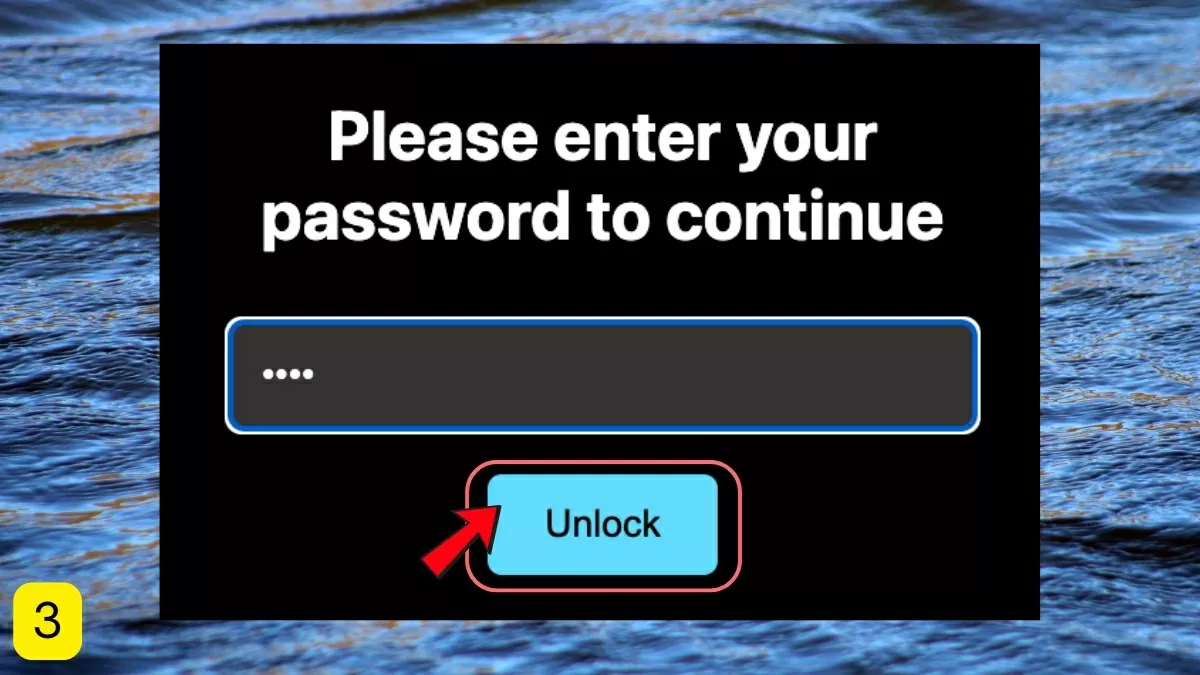
Chọn “Unlock” để hoàn tất thiết lập ban đầu.
Bước 4: Danh sách các tab đang mở sẽ hiển thị. Bạn chỉ cần nhấn vào biểu tượng ổ khóa bên cạnh tab muốn bảo vệ.
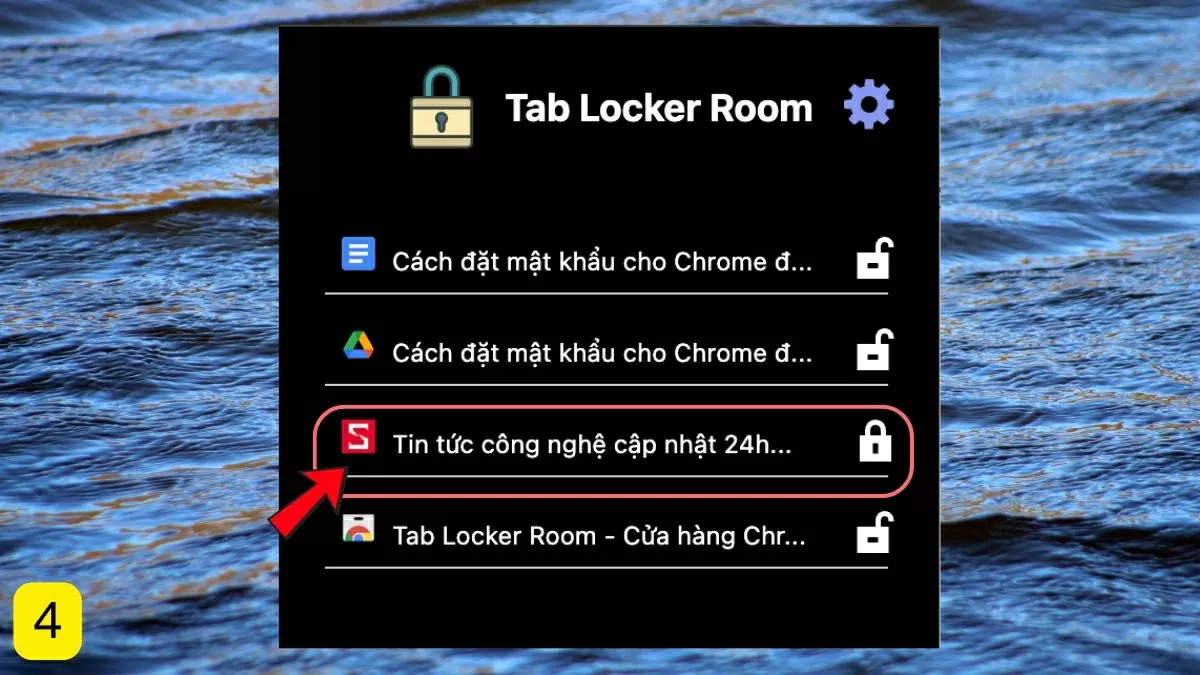
Nhấn vào biểu tượng ổ khóa.
Bước 5: Kể từ lúc này, mỗi khi bạn hoặc ai đó truy cập vào tab đã khóa, trình duyệt sẽ yêu cầu nhập đúng mật khẩu để xem nội dung bên trong.
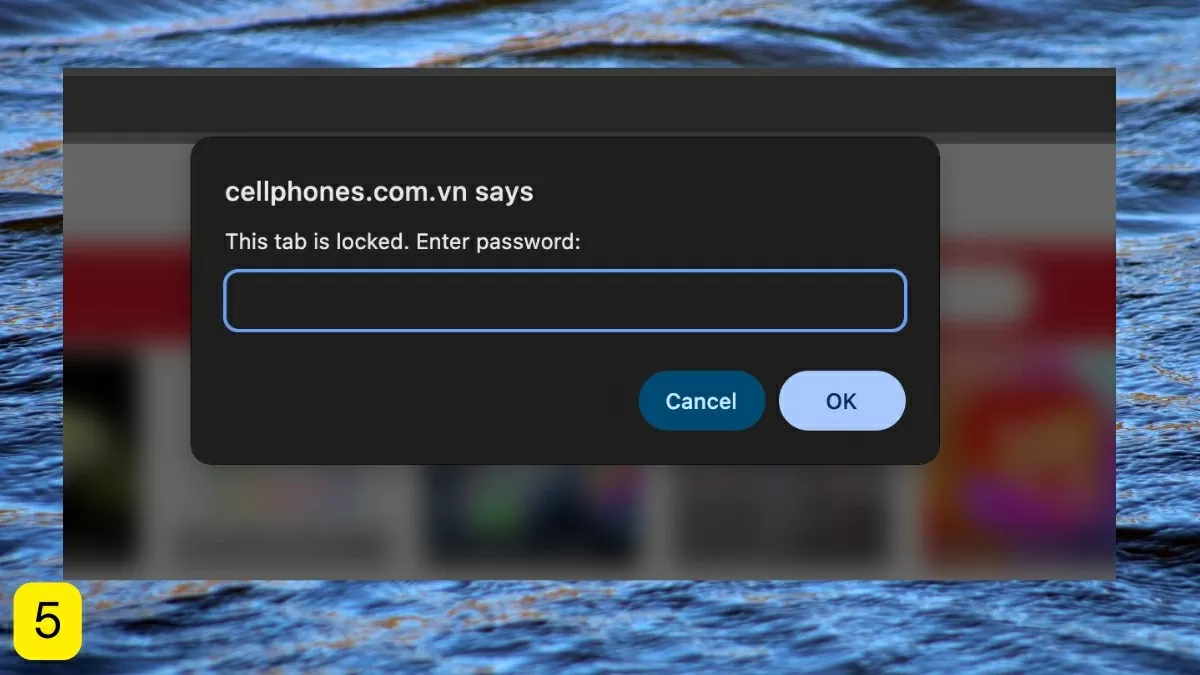
Lần sau vào, bạn phải nhập mật khẩu.
Việc khóa từng tab riêng biệt là giải pháp lý tưởng để bảo vệ thông tin cá nhân khi sử dụng máy tính công cộng hoặc chia sẻ với người khác. Với Tab Locker Room, bạn không chỉ tăng cường quyền riêng tư mà còn yên tâm hơn khi làm việc hay giải trí trên Chrome mà không sợ bị lộ dữ liệu.
Nguồn TG&VN : https://baoquocte.vn/huong-dan-cach-dat-mat-khau-cho-chrome-de-dang-nhat-317837.html
Tin khác

Cách tải dữ liệu cá nhân trên Facebook mới nhất 2025

một giờ trước

Chủ kênh TikTok 'Gia đình Hải Sen' với hàng triệu người theo dõi bị bắt vì tội gì?

một giờ trước

Tái diễn tình trạng giả danh cán bộ thuế để lừa đảo

4 giờ trước

Ông Trump ra mắt điện thoại 'dát vàng' 499 USD

31 phút trước

Bảo vệ người dân trước lừa đảo công nghệ cao

5 giờ trước

Thanh toán không tiền mặt phủ sóng mọi thế hệ nhờ bộ ba 'vũ khí' này

6 giờ trước
